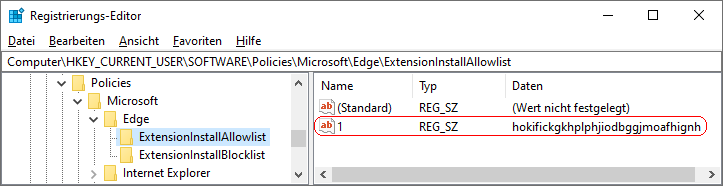|
Die Installation und die Aktivierung von Erweiterungen (Add-Ons) für den Browser ist normalerweise nicht eingeschränkt. D. h. ein Benutzer kann über die Microsoft Edge-Add-Ons-Webseite oder dem Chrome Web Store Erweiterungen herunterladen und installieren. Diese Erweiterungen (auch von Drittherstellern) können zusätzliche Funktionen (z. B. Rechtschreibprüfung, Dokumentbearbeitung) oder Designs bereitstellen. Auf der Seite "Erweiterungen" ("edge://extensions/") kann ein Benutzer die installierten Edge-Erweiterungen aktivieren bzw. deaktivieren, konfigurieren und auch wieder entfernen. Die Installation und Nutzung aller Erweiterungen lässt sich auch blockieren (z. B. in Organisationen). Durch eine sogenannte Zulassungsliste in der Registrierung können explizit bestimmte Erweiterungen zur Installation und Verwendung frei gegeben werden. D.h. ein Benutzer kann nur die in der Zulassungsliste angegebenen Erweiterungen nutzen.
So geht's:
- Starten Sie "%windir%\regedit.exe" bzw. "%windir%\regedt32.exe".
- Klicken Sie sich durch folgende Schlüssel (Ordner) hindurch:
HKEY_CURRENT_USER
Software
Policies
Microsoft
Edge
ExtensionInstallAllowlist
Falls die letzten Schlüssel noch nicht existieren, dann müssen Sie diese erstellen. Dazu klicken Sie mit der rechten Maustaste in das rechte Fenster. Im Kontextmenü wählen Sie "Neu" > "Schlüssel".
- Erweiterung der Zulassungsliste hinzufügen:
- Klicken Sie mit der rechten Maustaste in das rechte Fenster. Im Kontextmenü wählen Sie "Neu" > "Zeichenfolge" (REG_SZ). Als Schlüsselnamen geben Sie eine fortlaufende Nummer ein. Z. B.: "1"
- Doppelklicken Sie auf den gerade neu erstellten Schlüssel.
- Geben Sie nun die Erweiterungs-ID ein. Z. B.: "ghbmnnjooekpmoecnnnilnnbdlolhkhi" ("Google Docs Offline")
- Vorhandene Erweiterung der Zulassungsliste ändern:
- Doppelklicken Sie auf den entsprechenden Schlüssel.
- Geben Sie die neue Erweiterungs-ID ein. Z. B.: "hokifickgkhplphjiodbggjmoafhignh" ("Microsoft-Editor: Rechtschreibung- und Grammatikprüfung")
- Vorhandene Erweiterung der Zulassungsliste löschen:
- Klicken Sie auf den entsprechenden Schlüssel.
- Drücken Sie die Taste "Entf".
- Bestätigen Sie die Meldung mit "Ja".
- Die Änderungen werden ggf. erst nach einem Neustart aktiv oder wenn Sie über die Seite "" die Richtlinien neu laden.
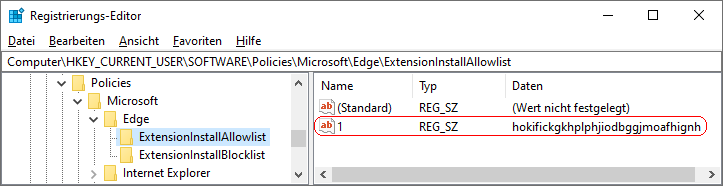
Hinweise:
- ExtensionInstallAllowlist:
Legt eine Liste mit Erweiterungen (IDs; z. B. "hokifickgkhplphjiodbggjmoafhignh"), die zugelassen sind und aktiviert werden können, fest. Als Schlüsselname wird eine fortlaufende Nummer verwendet. Die Zulassungsliste findet nur Anwendung wenn durch die Sperrliste alle Erweiterungen blockiert werden.
- Ändern Sie bitte nichts anderes in der Registrierungsdatei. Dies kann zur Folge haben, dass Windows und/oder Anwendungsprogramme nicht mehr richtig arbeiten.
Versionshinweis:
- Diese Einstellung gilt erst ab Microsoft Edge (Chromium) Version 77.
Querverweis:
|